![Comment installer One UI 6 basé sur Android 14 sur le Galaxy S23 [Sideload manuellement]](https://cdn.amkstation.com/wp-content/uploads/2023/12/How-to-Install-One-UI-6-on-Galaxy-S23-640x375.webp)
La mise à jour stable One UI 6 est enfin là. Les Galaxy S23, Galaxy S23+ et Galaxy S23 Ultra commencent à recevoir One UI 6 basé sur Android 14. La mise à jour est progressivement déployée auprès de tous les utilisateurs de toutes les régions. Si vous ne savez pas comment obtenir et installer One UI 6 basé sur Android 14 sur le Galaxy S23, alors ce guide est fait pour vous.
One UI 6 est livré avec de nombreuses nouvelles fonctionnalités, notamment un nouveau panneau rapide, une animation améliorée, davantage de personnalisation, une meilleure animation et bien plus encore. Nous avons partagé les détails de chaque One UI 6 séparément, que vous pouvez consulter sur cette page.
Il existe plusieurs raisons d’installer la mise à jour dès qu’elle est disponible. Les téléphones Galaxy n’ont pas reçu de mise à jour intéressante depuis longtemps et c’est une raison de plus d’être enthousiasmé par la mise à jour majeure d’Android 14. Heureusement, les utilisateurs du Galaxy S23 n’ont plus à attendre puisque la mise à jour stable One UI 6 est en cours de déploiement pour eux.
Comment mettre à jour le Galaxy S23 vers One UI 6 [à partir des paramètres]
Depuis le déploiement de la version stable One UI 6, de nombreux utilisateurs ont reçu la mise à jour. Parfois, la notification de mise à jour n’apparaît pas. Vous pensez donc peut-être que la mise à jour n’est pas encore disponible sur votre téléphone, même si elle est disponible. Voici ce que vous devez faire :
- Connectez votre Galaxy S23 à Internet avec le réseau Wifi ou Carrier. Assurez-vous également qu’au moins 5 Go de données sont libres sur votre appareil.
- Ouvrez maintenant Paramètres sur votre téléphone.

- Recherchez le paramètre de mise à jour logicielle qui sera le dernier. Accédez à Mise à jour du logiciel > Téléchargez et installez.
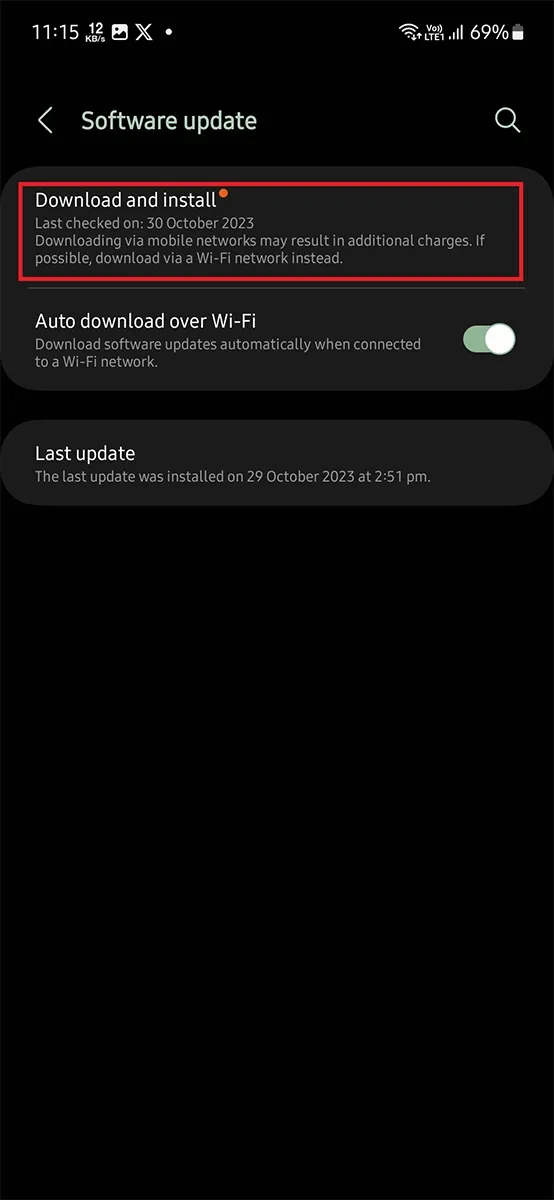
- Il recherchera les mises à jour disponibles, sinon actualisera la page.
- Si One UI 6 est disponible sur votre appareil, il apparaîtra.
- Vous pouvez ensuite télécharger et installer One UI 6 sur votre Galaxy S23.
Comment mettre à jour manuellement le Galaxy S23 vers One UI 6 (micrologiciel à chargement latéral)
Étant donné que la mise à jour est déployée par lots, il est possible que certains utilisateurs la reçoivent tardivement. Et si vous ne voulez pas attendre longtemps, vous pouvez toujours essayer le chargement latéral manuel qui mettra instantanément à niveau votre appareil. Cela fonctionne également si vous avez rooté votre téléphone et ne recevez plus de mises à jour officielles.
Ce n’est pas un processus facile, alors assurez-vous de suivre attentivement chaque étape. Et effectuez également une sauvegarde de votre appareil.
Téléchargez le micrologiciel One UI 6 pour le Galaxy S23
Pour cette méthode, vous aurez besoin du firmware correct que vous devez flasher sur votre appareil. Lors de la vérification du micrologiciel correct, il y a plusieurs choses à garder à l’esprit. Vérifiez d’abord que le micrologiciel est basé sur One UI 6, vérifiez que le micrologiciel est uniquement destiné à votre modèle et vérifiez également le micrologiciel de votre région. Oui, les micrologiciels sont différents selon les régions.
Il existe certains outils à partir desquels vous pouvez télécharger un micrologiciel, par exemple Téléchargeur de micrologiciel Samsung. Il existe également des sites Web de confiance qui téléchargent des firmwares comme samfrew, sammobile, etc.
Pour rechercher le dernier micrologiciel de votre téléphone, vous devez connaître le modèle de votre appareil, CSC, qui correspond au code de votre région.
Entrez le Galaxy S23 en mode téléchargement
- Téléchargez d’abord l’outil Odin sur votre PC. Installez également les derniers pilotes Samsung.
- Extraisez ensuite le fichier zip Odin téléchargé et exécutez Odin.exe.
- Maintenant éteignez votre Galaxy S23. Connectez ensuite une extrémité de votre câble USB à votre PC.
- Sur votre téléphone, maintenez enfoncés Augmenter le volume et Diminuer boutons ensemble. Et tout en maintenant les deux touches enfoncées, insérez l’autre extrémité du câble USB dans votre téléphone.
- Relâchez les deux boutons lorsque vous voyez un écran d’avertissement. Appuyez maintenant une fois sur le bouton Augmenter le volume et votre Galaxy S23 démarrera en mode téléchargement.
Firmware Flash Android 14 sur Galaxy S23
- Après avoir démarré votre Galaxy S23 en mode téléchargement, l’outil Odin détectera le téléphone lorsqu’il sera connecté au PC avec un câble USB C.
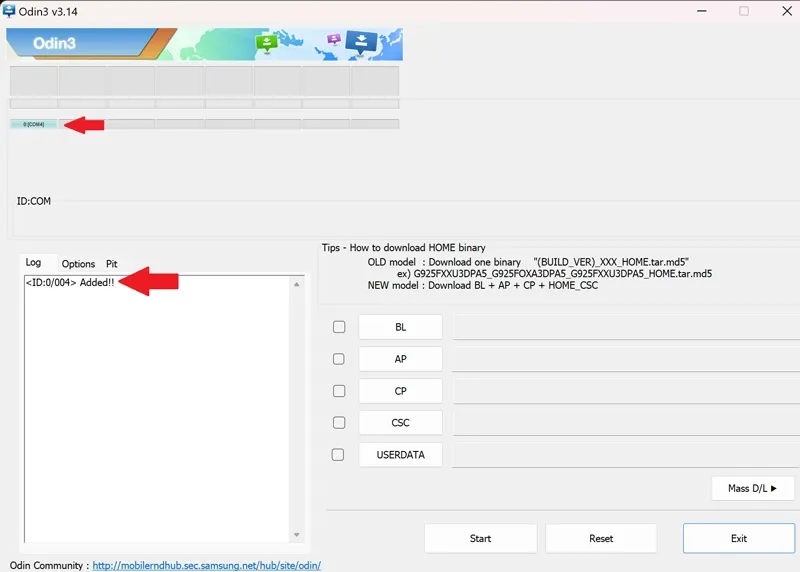
- Extrayez maintenant le firmware téléchargé sur votre PC. Le dossier extrait comprendra les fichiers AP, BL, CP, CSC et Home_CSC.
- Dans l’outil Odin, appuyez sur le bouton AP et chargez le fichier AP à partir du dossier extrait.
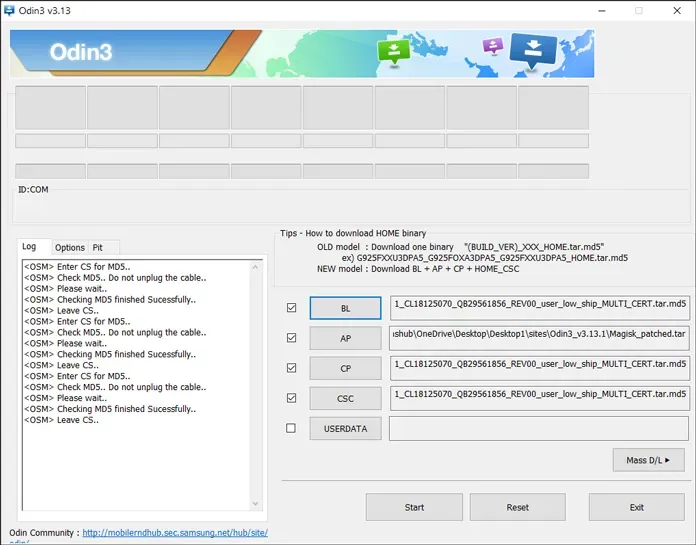
- Suivez le même processus pour les fichiers BL et CP . Et dans CSC, chargez le fichier Home_CSC (ceci est important sinon vous perdrez toutes vos données). Home_CSC conservera vos données tandis que choisir CSC installera un nouveau système d’exploitation.
- Vérifiez tout à nouveau et assurez-vous que tout est correct, puis cliquez sur le bouton Démarrer.
- Le processus de clignotement va maintenant démarrer et vous pourrez également voir la progression dans l’outil Odin et dans le mode de téléchargement.
- Une fois le flashage du micrologiciel terminé, vous verrez le message Pass.
- Votre téléphone redémarrera automatiquement le système après avoir clignoté. Sinon, redémarrez manuellement en appuyant simultanément sur les boutons de réduction du volume et d’alimentation pendant un certain temps.
- Vous pouvez désormais profiter des derniers Android 14 et One UI 6 sur votre Galaxy S23, Galaxy S23+ et Galaxy S23 Ultra.
C’est donc tout ce que vous devez suivre pour installer manuellement One UI 6 sur le Galaxy S23 même si vous n’avez pas encore reçu la mise à jour. Ce guide vous aidera également avec les mises à jour à venir.
Si vous trouvez le zip OTA, vous pouvez également l’installer à partir de Stock recovery pour mettre à jour votre téléphone immédiatement. Mais obtenir des fichiers OTA n’est pas facile.
One UI 6 est une mise à jour importante et comporte de nombreuses nouvelles fonctionnalités. Après la mise à jour, vous pourrez profiter de nouvelles fonctionnalités sur votre série Galaxy S23.
Vérifiez également :




Laisser un commentaire ▼